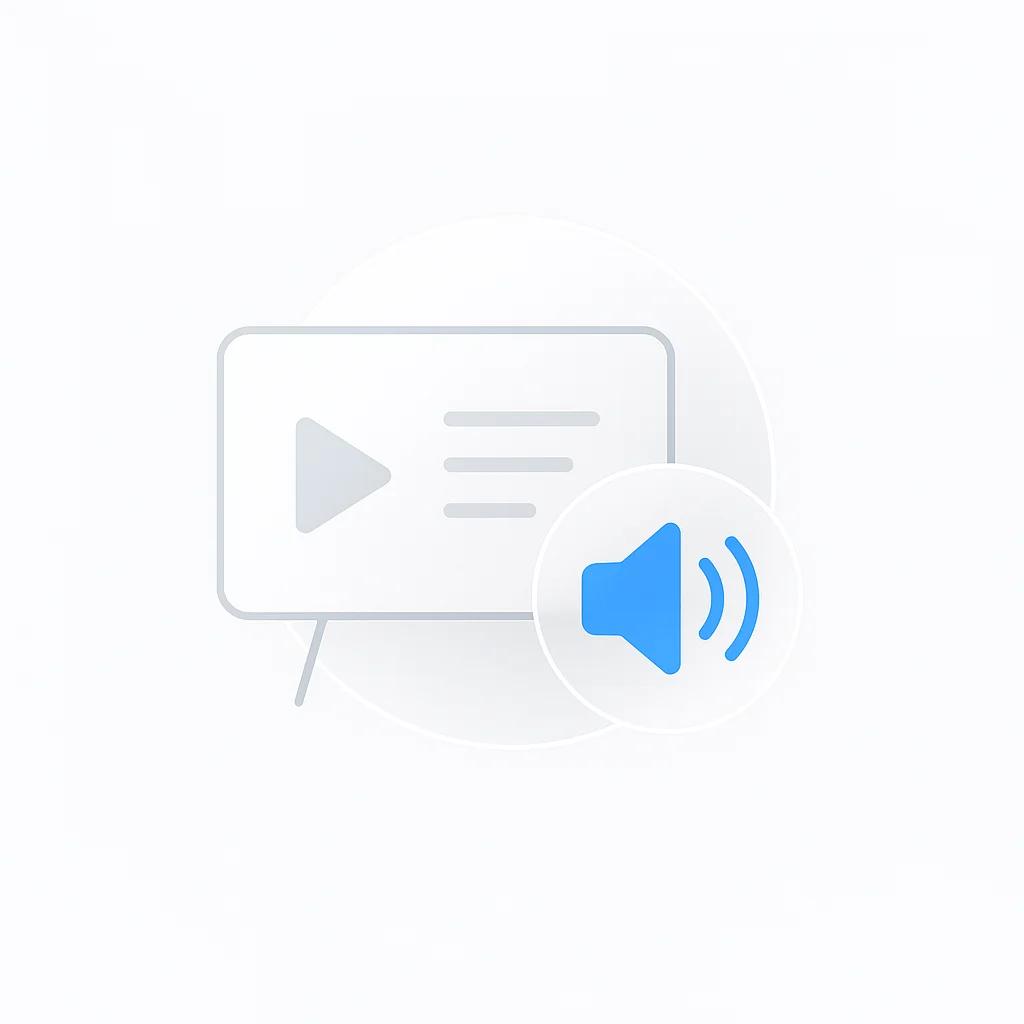Sind Sie es leid, Präsentationen zu halten, denen der gewisse Kick fehlt? Möchten Sie Ihr Publikum fesseln und einen bleibenden Eindruck hinterlassen? Suchen Sie nicht weiter! Dieser umfassende Leitfaden hilft Ihnen dabei, die Kunst des Hinzufügens von Audio zu Ihren Präsentationen zu meistern. Verabschieden Sie sich von langweiligen Diashows und begrüßen Sie ein ganz neues Level an Engagement. Machen Sie sich bereit, Ihre Präsentationen von gewöhnlich zu außergewöhnlich zu machen!
Einführung
In der heutigen schnelllebigen digitalen Welt erfordert eine einprägsame und effektive PowerPoint-Präsentation mehr als nur fesselnde Visuals und prägnanten Text. Das Hinzufügen eines sorgfältig erstellten Voiceovers kann die Gesamtwirkung Ihrer Präsentation erheblich verbessern.
Ein Voiceover haucht Ihren Folien Leben ein und personalisiert die geteilten Informationen, wodurch es dem Publikum leichter fällt, sich mit dem Inhalt zu verbinden. Wenn Voiceovers durchdacht und sorgfältig integriert werden, können sie wertvolle Kontextinformationen liefern, komplexe Ideen verdeutlichen und Ihr Publikum durch die Präsentation führen. Diese zusätzliche Kommunikationsebene trägt dazu bei, das Publikum zu fesseln, die Informationsspeicherung zu verbessern und aktives Lernen zu fördern.
Ausrüstung:
Die folgenden Ausrüstungsgegenstände sind unerlässlich, um ein hochwertiges Voiceover für Ihre PowerPoint-Präsentation aufzunehmen:
- Mikrofon: Ein externes Mikrofon bietet eine bessere Klangqualität als ein eingebautes Mikrofon. Ein USB-Mikrofon ist kostengünstig und bietet eine recht gute Leistung.
- Pop-Filter: Dies ist ein Schirm, der zwischen dem Sprecher und dem Mikrofon platziert wird, um Knackgeräusche zu reduzieren, die beim Aussprechen von Wörtern mit ‘p’- oder ‘b’-Lauten auftreten können.
- Kopfhörer: Mit einem geschlossenen Kopfhörer können Sie Ihre Aufnahme auf Hintergrundgeräusche oder Audioprobleme überwachen.
Es ist auch wichtig zu beachten, dass die qualitativ hochwertigsten Voiceovers in ruhigen Umgebungen mit minimalen Ablenkungen und Hintergrundgeräuschquellen erstellt werden. Um sicherzustellen, dass Ihre Aufnahmen höchsten Qualitätsstandards entsprechen, versuchen Sie, ein Audio Enhancer Tool zu verwenden, um unerwünschte Geräusche mühelos zu beseitigen.
In diesem Artikel werden drei verschiedene Methoden zum Hinzufügen von Voiceovers zu PowerPoint-Folien untersucht. Am Ende verfügen Sie über das Wissen und die Werkzeuge, die erforderlich sind, um ansprechende Voiceovers zu erstellen, die Ihre Präsentationen verbessern.
Aufnahmewerkzeuge im Menüband
Das Menüband in PowerPoint ist eine Symbolleiste, die sich am oberen Rand des PowerPoint-Fensters befindet. Es bietet eine große Auswahl an Tools und Optionen zum Erstellen interaktiver Präsentationen. Benutzer können mühelos auf Befehle und Funktionen mit dem Menüband zugreifen, z. B. Formatierung, Einfügen von Multimedia, Anwenden von Übergängen und Entwerfen benutzerdefinierter Animationen.
Schritte zum Zugriff auf Tools im Menüband:
- Öffnen Sie Ihre PowerPoint-Präsentation und stellen Sie sicher, dass das Menüband am oberen Rand des Fensters sichtbar ist. (Sie können es fixieren, damit es sichtbar bleibt)
- Klicken Sie mit der rechten Maustaste auf eine beliebige Stelle im Menüband, um die Anpassungsoptionen zu öffnen.
- Klicken Sie im Fenster “PowerPoint-Optionen” auf der linken Seite auf “Menüband anpassen”.
- Auf der rechten Seite finden Sie eine Liste der Elemente im Menüband. Scrollen Sie nach unten und suchen Sie die Option “Aufzeichnen”.
- Aktivieren Sie das Kontrollkästchen neben “Aufzeichnen” und klicken Sie auf “OK”, um die Änderungen zu übernehmen.
- Jetzt sehen Sie eine neue Registerkarte mit der Bezeichnung “Aufzeichnen” im Menüband, auf der Sie alle notwendigen Aufzeichnungswerkzeuge an einem Ort finden.
Audio einfügen:
Es gibt zwei verschiedene Möglichkeiten, wie Sie Audio mit dem Menüband hinzufügen können. Beide sind unten mit den entsprechenden Schritten aufgeführt:
Vom PC:
- Wählen Sie die Folie aus, der Sie ein Voiceover hinzufügen möchten.
- Suchen Sie die Registerkarte “Aufzeichnen” im Menüband.
- Klicken Sie auf die Schaltfläche “Audio einfügen”.
- Wählen Sie im Dropdown-Menü “Audio auf meinem PC”.
- Suchen und wählen Sie die Audiodatei von Ihrem Computer aus.
- Klicken Sie auf “Einfügen”, um das Audio hinzuzufügen.
Voiceover aufnehmen:
- Wählen Sie die Folie aus, der Sie ein Voiceover hinzufügen möchten.
- Gehen Sie zur Registerkarte “Aufzeichnen” im Menüband.
- Klicken Sie auf die Option “Sound aufnehmen”.
- Klicken Sie auf die Schaltfläche “Aufnehmen”, um mit der Aufnahme Ihres Voiceovers zu beginnen.
- Wenn Sie fertig sind, klicken Sie auf die Schaltfläche “Stopp”.
- Verwenden Sie das “Play”-Symbol, um die Aufnahme bei Bedarf zu überprüfen.
- Klicken Sie auf “OK”, um das Einfügen des Voiceovers abzuschließen.
Mit dem Menüband können Sie Voiceovers zu Ihren PowerPoint-Folien hinzufügen, entweder durch Einfügen von vorab aufgezeichneten Audiodateien oder durch Aufnehmen von Sound direkt in PowerPoint. Die Anpassungsoptionen ermöglichen es Ihnen außerdem, sicherzustellen, dass das Voiceover Ihren spezifischen Anforderungen entspricht, wodurch sichergestellt wird, dass die Präsentation interaktiv ist und das Publikum fesselt.
Eine Diashow aufnehmen
Hinzufügen der Registerkarte “Aufzeichnen”:
Um die Aufnahmefunktionen für eine Diashow in PowerPoint zu nutzen, müssen Sie zuerst die Registerkarte “Aufzeichnen” zum Menüband hinzufügen. Diese Schritte zeigen Ihnen, wie es geht:
- Klicken Sie mit der rechten Maustaste auf eine beliebige Stelle im Menüband, um auf die Anpassungsoptionen zuzugreifen.
- Wählen Sie im Fenster “PowerPoint-Optionen” auf der linken Seite “Menüband anpassen” aus.
- Suchen Sie auf der rechten Seite die Option “Aufzeichnen” und aktivieren Sie das Kontrollkästchen daneben.
- Klicken Sie auf “OK”, um die Änderungen zu übernehmen.
- Sobald Sie die Registerkarte “Aufzeichnen” hinzugefügt haben, haben Sie Zugriff auf alle notwendigen Tools zum Aufnehmen einer Diashow.
Aufnahme starten:
Nachdem Sie die Registerkarte “Aufzeichnen” hinzugefügt haben, können Sie mit der Aufnahme Ihrer Diashow beginnen. So geht’s:
- Wählen Sie die Folie aus, ab der Sie die Aufnahme starten möchten.
- Gehen Sie zur Registerkarte “Aufzeichnen” im Menüband.
- Klicken Sie auf die Schaltfläche “Diashow aufzeichnen” auf der linken Seite. (Sie können auswählen, ob Sie die Aufnahme auf der aktuellen Folie oder auf der ersten Folie der Präsentation beginnen möchten)
Aufnahmen anhalten und fortsetzen:
Das Aufnehmen von Diashows ermöglicht es Benutzern, Aufnahmen für einzelne Folien anzuhalten, fortzusetzen und zu verwalten, indem sie die folgenden Schritte ausführen:
- Wenn Sie die Aufnahme während der Aufnahme anhalten müssen, klicken Sie auf die Schaltfläche “Pause” in der oberen linken Ecke.
- Um die Aufnahme fortzusetzen, klicken Sie auf die Schaltfläche “Fortsetzen”.
- Wenn Sie die Aufnahme für eine bestimmte Folie wiederholen möchten, klicken Sie auf die Folie in der Miniaturansicht der Folie auf der linken Seite. Dadurch wird die Aufnahme für die aktuelle Folie beendet und eine neue Aufnahme für die ausgewählte Folie gestartet.
Zeitliche Steuerung und Wiedergabeoptionen:
Sobald die Aufnahmen gemacht wurden, können Sie die Folienzeitsteuerung und die Wiedergabeoptionen festlegen, um den automatischen Folienwechsel während der Wiedergabe zu steuern. So geht’s:
- Greifen Sie auf die Registerkarte “Aufzeichnen” im Menüband zu.
- Klicken Sie auf die Schaltfläche “Diashow”, um die Registerkarte “Diashow” anzuzeigen.
- Auf der Registerkarte “Diashow” können Sie wählen, ob Sie aufgezeichnete Zeitsteuerungen verwenden oder die Folienzeitsteuerung manuell festlegen möchten.
- Sie können auch auswählen, ob das Voiceover automatisch abgespielt werden soll oder eine manuelle Steuerung durch den Betrachter erforderlich ist.
Die Verwendung der Ansicht “Diashow aufzeichnen” und der zugehörigen Funktionen trägt dazu bei, dass die Voiceovers mit jeder Folie synchron sind, was die Qualität der erstellten Präsentation erhöht. Die Möglichkeit, Aufnahmen für einzelne Folien anzuhalten, fortzusetzen und zu verwalten, bietet Flexibilität und Kontrolle über das Endergebnis. Das Festlegen der Folienzeitsteuerung und der Wiedergabeoptionen gewährleistet ein nahtloses Wiedergabeerlebnis für Ihr Publikum und verbessert die Effektivität Ihrer Diashow-Aufnahme.
Externe Softwareunterstützung
Externe Software kann die Audiofunktionen Ihrer Präsentationen erheblich verbessern und es Ihnen ermöglichen, Ihr Publikum auf einer ganz neuen Ebene anzusprechen. Hier sind einige Beispiele für Software, mit der Sie Audio zu Präsentationen hinzufügen können:
-
Audacity: Audacity ist eine kostenlose Audiobearbeitungssoftware, mit der Sie Audio für Ihre Präsentationen importieren, bearbeiten und verbessern können. Sie können Ihre Audiodateien einfach zuschneiden, zusammenführen oder Effekte anwenden, um sicherzustellen, dass sie perfekt zu Ihren Präsentationsinhalten passen.
-
Adobe Audition: Adobe Audition bietet ein umfassendes Set an Tools für die Audiobearbeitung und -mischung. Mit dieser professionellen Software können Sie Audio aufnehmen, bearbeiten und mit erweiterten Funktionen wie Rauschunterdrückung, Mehrspur-Bearbeitung und nahtloser Integration mit anderen Adobe-Produkten verbessern.
-
Prezi Video: Prezi Video ist eine Präsentationssoftware, mit der Sie Ihren Folien dynamische Videoüberlagerungen hinzufügen können. Mit seinen Audioaufnahmefunktionen können Sie Ihr Voiceover oder Ihre Hintergrundmusik mit Ihren Präsentationsfolien synchronisieren und so ein visuell ansprechendes und immersives Erlebnis für Ihr Publikum schaffen.
-
Camtasia: Camtasia bietet eine robuste Audiobearbeitungsfunktion. Sie können Audiodateien importieren, Voiceovers aufnehmen und präzise bearbeiten. Mit Camtasia können Sie Ihr Audio mit Bildschirmaufzeichnungen oder Präsentationsfolien synchronisieren, was es zu einer ausgezeichneten Wahl für Präsentationen im Tutorial-Stil macht.
-
Filmora: Filmora ist eine benutzerfreundliche Videobearbeitungssoftware, die Audiobearbeitungsfunktionen enthält. Sie ermöglicht es Ihnen, Audiodateien zu importieren, Voiceovers aufzunehmen und mühelos zu bearbeiten.
Sie können Ihren Präsentationen ganz einfach in wenigen einfachen Schritten Audio hinzufügen:
- Importieren Sie Ihre Präsentation in die Software und wählen Sie die Folie aus, der Sie Audio hinzufügen möchten.
- Wählen Sie aus einer Vielzahl von Audioformaten wie MP3 oder WAV und importieren Sie Ihre gewünschte Audiodatei.
- Anschließend können Sie die Audioeinstellungen wie Lautstärke und Wiedergabedauer anpassen, um eine perfekte Anpassung an Ihre Präsentation zu gewährleisten.
Überlegungen zur Barrierefreiheit und Etikette
Überlegungen zur Barrierefreiheit:
Es ist wichtig, Ihre Präsentation für alle zugänglich zu machen. Indem Sie die Barrierefreiheit in Ihren Präsentationen berücksichtigen, können Sie sicherstellen, dass Ihre Inhalte für alle verständlich und inklusiv sind. Hier sind ein paar Schritte, um sicherzustellen, dass Ihre PowerPoint-Präsentation barrierefrei ist:
- Stellen Sie ein Transkript bereit: Bieten Sie eine schriftliche Version Ihres Voiceovers an, die Personen lesen können, wenn sie das Audio nicht hören oder verstehen können. Sie können dies im Abschnitt “Sprechernotizen” jeder Folie hinzufügen.
- Untertitel: PowerPoint bietet eine Funktion, mit der Sie automatisch Live-Untertitel für Ihre Präsentationen generieren können. Diese finden Sie unter der Registerkarte “Diashow” in den “Untertitel-Einstellungen”.
- Klare Visuals: Stellen Sie sicher, dass Ihre Visuals leicht verständlich sind und Ihr Voiceover ergänzen. Verwenden Sie keine übermäßig gesättigten Grafiken oder Stroboskopeffekte.
Etikette:
Das Aufnehmen von Voiceovers für professionelle Präsentationen erfordert Klarheit, Respekt und Angemessenheit. Hier sind einige Dinge, die Sie beachten sollten:
- Vermeiden Sie Fachjargon und Akronyme: Vermeiden Sie die Verwendung branchenspezifischer Begriffe oder Akronyme, es sei denn, Sie sind sicher, dass Ihr Publikum sie verstehen wird.
- Vermeiden Sie umgangssprachliche Ausdrücke: Halten Sie Ihre Sprache professionell. Vermeiden Sie Slang oder umgangssprachliche Ausdrücke, da diese möglicherweise nicht von allen Zielgruppen verstanden werden.
- Sprechen Sie klar und langsam: Stellen Sie sicher, dass Ihr Publikum Sie verstehen kann. Sprechen Sie klar, artikulieren Sie Ihre Wörter und halten Sie ein gleichmäßiges Tempo ein.
- Seien Sie prägnant: Überkomplizieren Sie Ihre Botschaft nicht. Bleiben Sie beim Punkt und vermeiden Sie unnötige Details.
Fehlerbehebung bei häufigen Problemen
Obwohl entmutigend, werden Sie wahrscheinlich auf technische Probleme stoßen, wenn Sie Ihrer PowerPoint-Präsentation ein Voiceover hinzufügen. Wir haben uns die Freiheit genommen, einige häufige Probleme und ihre Lösungen unten zusammenzustellen:
- Audio wird nicht abgespielt: Stellen Sie sicher, dass Ihr Audiosymbol nicht hinter einem anderen Element auf der Folie versteckt ist. Stellen Sie sicher, dass die Audioeinstellungen auf der Registerkarte “Wiedergabe” auf “Abspielen” eingestellt sind.
- Schlechte Audioqualität: Dies kann behoben werden, indem Sie entweder ein hochwertiges Mikrofon verwenden, Hintergrundgeräusche reduzieren oder das Audio mit einem externen Tool bearbeiten, um die Klarheit zu verbessern.
- Audio wird nicht mit Folien synchronisiert: Überprüfen Sie die Folienübergangszeiten auf der Registerkarte “Übergänge”. Denken Sie daran, dass Sie die Zeiten für jede Folie auf der Registerkarte “Diashow” proben und aufzeichnen können, bevor Sie präsentieren, um sicherzustellen, dass dies Ihren Ablauf nicht behindert.
Fazit
Dieser umfassende Leitfaden hat versucht, die verschiedenen Komponenten zu berühren, die beim Hinzufügen von Audio zu Präsentationen eine Rolle spielen. Wir haben uns die Grundlagen von Voiceovers, die benötigte Ausrüstung, die drei Methoden zum Hinzufügen von Audioclips und den schrittweisen Prozess zum Aufnehmen eines Voiceovers direkt in PowerPoint angesehen. Darüber hinaus haben wir die Bedeutung der Barrierefreiheit, gemeinsame Tipps zur Fehlerbehebung und die Voiceover-Etikette in professionellen Umgebungen erörtert.
Es ist erwähnenswert, dass der Schlüssel zur Erstellung wirkungsvoller Voiceovers in der Verwendung einer Kombination aus Wissen, Technik und Übung liegt. Wie jede Fähigkeit erfordert auch das Beherrschen von Voiceovers in PowerPoint Zeit und Hingabe. Die Auszahlung ist die Mühe jedoch oft wert.
Indem Sie Ihren Präsentationen Voiceovers hinzufügen, teilen Sie nicht nur Informationen, sondern auch einen Teil von sich selbst und Ihre Leidenschaft für das Thema. Diese menschliche Verbindung kann Ihre Präsentation einprägsamer machen und Ihre Botschaft effektiv vermitteln, wodurch Sie sich sowohl im beruflichen als auch im akademischen Bereich von anderen abheben.